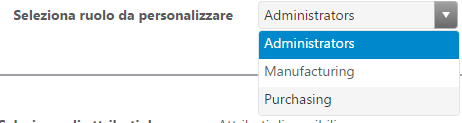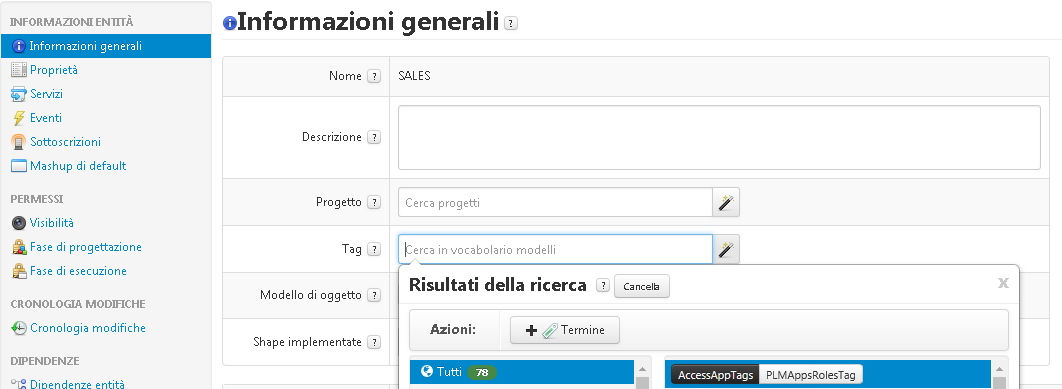Modificare i permessi ThingWorx di utenti e gruppi
Agli utenti non amministratori deve essere concesso il permesso di accedere ai task di ThingWorx Navigate. Se gli utenti ricevono il messaggio di errore che segue, potrebbe dipendere dal fatto che non dispongono del permesso.
Reason: 403 - You don't have a valid license. Ask your administrator for access to the following license feature: ptc_navigate_view
Per concedere il permesso, attenersi alla procedura descritta di seguito.
• Aggiungere l'utente non amministratore a un gruppo Licenza ThingWorx Navigate in base alle licenze in uso: navigate_view_named_group e navigate_view_concurrent_group. Per ulteriori informazioni, consultare la sezione seguente, "Gruppi di licenze".
• Aggiungere un utente non amministratore ai rispettivi gruppi di ruoli di ThingWorx Navigate per cui l'utente desidera accedere ai task di ThingWorx Navigate. Per ulteriori informazioni sulla creazione di gruppi di ruoli, vedere la sezione "Per creare un nuovo gruppo" riportata di seguito.
• Impostare l'accesso e la visibilità dei gruppi di ruoli utilizzando la pagina di personalizzazione comune. Per ulteriori informazioni sui permessi di personalizzazione, vedere la sezione di seguito "Ruoli di personalizzazione e gruppi di utenti personalizzati".
• Quando ThingWorx Navigate è configurato con l'autenticazione Single Sign-On, disattivare la modifica dell'utente. Ciò è necessario per evitare che PingFederate rimuova gli utenti dai gruppi dopo l'accesso.
1. Selezionare > , quindi ThingworxSSOAuthenticator.
2. Deselezionare la casella di controllo Modifica utente attivata.
3. Fare clic su Salva.
|
|
Se la casella di controllo Modifica utente attivata è selezionata, gli account utente in ThingWorx possono essere modificati. Ciò è importante per consentire aggiornamenti futuri degli account durante eventi di accesso successivi a quello iniziale quando l'utente è stato creato. In questo modo, è possibile sincronizzare i dati dell'utente ThingWorx con i dati dell'account utente nel provider di identificativi. Per ulteriori informazioni, vedere Single Sign-on Authenticator. |
• Accedere con le credenziali di utente non amministratore per verificare che l'utente ottenga l'accesso e la visibilità solo per i task previsti dal proprio gruppo di ruoli specifico.
Permessi di modifica di due gruppi
• Gruppi di licenze
• Ruoli di personalizzazione
Gruppi di licenze
Per quanto riguarda le licenze, in ThingWorx Navigate sono disponibili due gruppi: navigate_view_named_group e navigate_view_concurrent_group. Nel gruppo navigate_view_named_group il numero degli utenti è definito nella licenza. Nel gruppo navigate_view_concurrent_group, invece, la licenza è limitata a un periodo temporale. La durata della licenza per un utente Active è di 24 ore.
Per ulteriori informazioni sulle licenze e sui gruppi di licenze, passare a
Licenze.
Ruoli di personalizzazione e gruppi di utenti personalizzati
I gruppi di utenti in ThingWorx Navigate consentono di presentare task diversi a utenti di ruoli diversi. I gruppi consentono inoltre di personalizzare ThingWorx Navigate in base al ruolo. I gruppi di utenti vengono visualizzati nell'elenco Seleziona ruolo da personalizzare nelle pagine di personalizzazione della raccolta e nelle pagine di personalizzazione specifica del task.
Per visualizzare i task di ThingWorx Navigate nella pagina di destinazione, ogni utente deve essere assegnato a un solo ruolo di personalizzazione. Può essere uno di due ruoli di personalizzazione di default forniti con ThingWorx Navigate, ovvero Fabbricazione e Approvvigionamento o uno dei nuovi gruppi di utenti personalizzati forniti dal sito.
| Se si elimina un gruppo senza riassegnare i relativi utenti, questi non sono più in grado di vedere i task nella pagina di destinazione. |
Per creare un nuovo gruppo
Per i nuovi gruppi da visualizzare come ruoli nelle pagine di personalizzazione, modificare ciascun gruppo aggiungendo il tag PLMAppsRolesTag in AccessAppTags.
| Se si rimuove il tag PLMAppsRolesTag da un gruppo qualsiasi, il ruolo non viene visualizzato nelle pagine di personalizzazione della raccolta e nelle pagine di personalizzazione specifica del task. |
Per rimuovere un gruppo
Se un gruppo non è più valido come ruolo ThingWorx Navigate, attenersi alla procedura descritta di seguito.
1. Rimuovere il gruppo dai membri dell'organizzazione ThingWorx Navigate.
2. In ThingWorx Navigate utilizzare le opzioni nelle pagine di personalizzazione della raccolta per nascondere tutti i task al gruppo.
3. In ThingWorx Composer, rimuovere il tag PLMAppsRolesTag dal gruppo.
| Se si rimuove il tag PLMAppsRolesTag da un gruppo qualsiasi prima di nascondere i task nelle pagine di personalizzazione della raccolta, i task rimangono visibili agli utenti del gruppo. |
Per completare i gruppi di utenti
È possibile modificare o aggiungere utenti nei gruppi di utenti.
1. In ThingWorx, accedere a > .
2. Scegliere un gruppo da modificare.
3. Fare clic su Modifica membri.
4. Cambiare i gruppi nei modi indicati di seguito.
◦ Trascinare utenti dall'elenco a un gruppo
◦ Rimuovere utenti
5. Fare clic su Salva.
6. Fare di nuovo clic su Salva.